Предыдущая статья о правильной настройке сети на смартфонах Xiaomi, была очень тепло вами принята и я понял, что вопрос улучшения связи и стабильности интернета до сих пор волнует большое количество людей.
Сегодня я бы хотел рассказать вам о ещё более простом способе "прокачки" стабильности сети, без рут прав и установки стороннего софта. Суть его заключается в том, что наши смартфоны, как мы выяснили в прошлом материале, постоянно ищут сеть, поэтому логично, что в настройках поиска оператора сети выставлен автоматический режим.
Нужно это например для того, чтобы при перелётах (которые сейчас не актуальны) смартфон подключался к сетям дружественных компаний, предоставляющих связь в роуминге. Или для жителей приграничных районов, которые часто пересекают границы соседних государств, вынуждены пользоваться услугами нескольких операторов.
НО! Так как большинство людей не так часто покидают свой регион, этот самый автоматический поиск может оказывать негативный эффект, иногда снижая качество приёма и как следствие, стабильность передачи данных.
Для того чтобы телефон не метался в поисках нужной сети, не тратил ресурсы системы, аккумулятора, а чётко понимал связь какого оператора является приоритетной, нам необходимо вручную указать ему нужные параметры.
Для этого заходим в "Настройки" --> "SIM-карты и мобильные сети" --> далее выбираем нужную нам сим-карту (у меня как видите MTS)
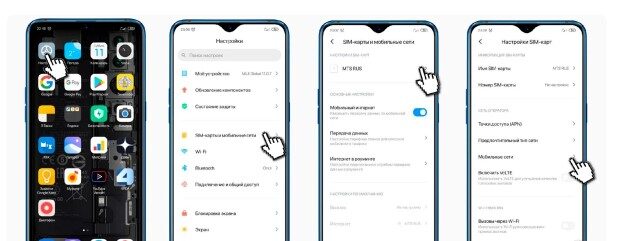
Затем заходим в пункт "Мобильные сети" и видим что по умолчанию у нас стоит режим автоматического выбора предпочтительной сети. Отключаем этот параметр и видим сообщение о том, хотим ли мы выбрать сеть вручную ? Нажимаем "Далее", соглашаемся с временным отсутствием сигнала и отключением интернета, после чего начинается поиск всех доступных сетей, который длится от 10 секунд до двух минут.
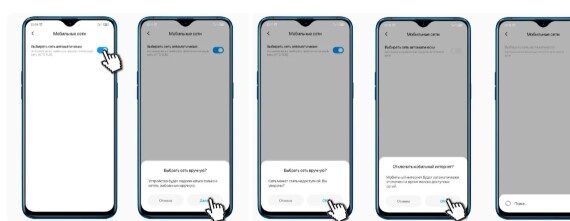
После сканирования смартфон предложит на выбор несколько вариантов, нас естественно интересует наш оператор в режиме 4G (или 3G если Вы не нуждаетесь в скоростях). Выбираем нужную сеть и видим сообщение "Регистрация в сети завершена".
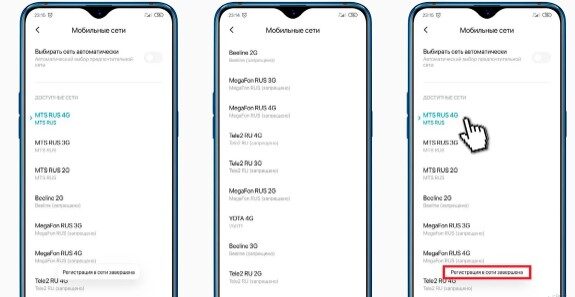
Всё, дело сделано. Можете ради интереса понаблюдать за скоростью и стабильностью в формате до и после, и я уверен что у многих из вас изменения будут ощутимы. Кстати, если у Вас 2 сим-карты, просто проведите ручной поиск для каждой, только не забывайте, если вдруг поедете куда-то снова поставить автоматический поиск, иначе связи просто не будет.
Сегодня я бы хотел рассказать вам о ещё более простом способе "прокачки" стабильности сети, без рут прав и установки стороннего софта. Суть его заключается в том, что наши смартфоны, как мы выяснили в прошлом материале, постоянно ищут сеть, поэтому логично, что в настройках поиска оператора сети выставлен автоматический режим.
Нужно это например для того, чтобы при перелётах (которые сейчас не актуальны) смартфон подключался к сетям дружественных компаний, предоставляющих связь в роуминге. Или для жителей приграничных районов, которые часто пересекают границы соседних государств, вынуждены пользоваться услугами нескольких операторов.
НО! Так как большинство людей не так часто покидают свой регион, этот самый автоматический поиск может оказывать негативный эффект, иногда снижая качество приёма и как следствие, стабильность передачи данных.
Для того чтобы телефон не метался в поисках нужной сети, не тратил ресурсы системы, аккумулятора, а чётко понимал связь какого оператора является приоритетной, нам необходимо вручную указать ему нужные параметры.
Для этого заходим в "Настройки" --> "SIM-карты и мобильные сети" --> далее выбираем нужную нам сим-карту (у меня как видите MTS)
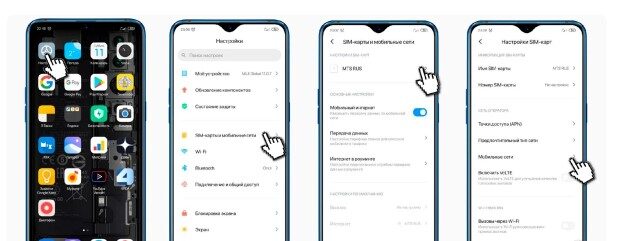
Затем заходим в пункт "Мобильные сети" и видим что по умолчанию у нас стоит режим автоматического выбора предпочтительной сети. Отключаем этот параметр и видим сообщение о том, хотим ли мы выбрать сеть вручную ? Нажимаем "Далее", соглашаемся с временным отсутствием сигнала и отключением интернета, после чего начинается поиск всех доступных сетей, который длится от 10 секунд до двух минут.
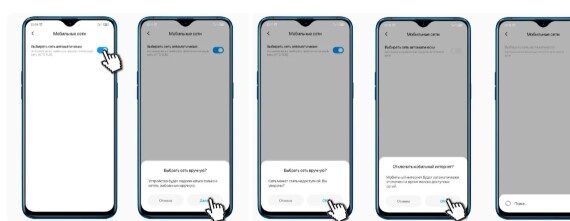
После сканирования смартфон предложит на выбор несколько вариантов, нас естественно интересует наш оператор в режиме 4G (или 3G если Вы не нуждаетесь в скоростях). Выбираем нужную сеть и видим сообщение "Регистрация в сети завершена".
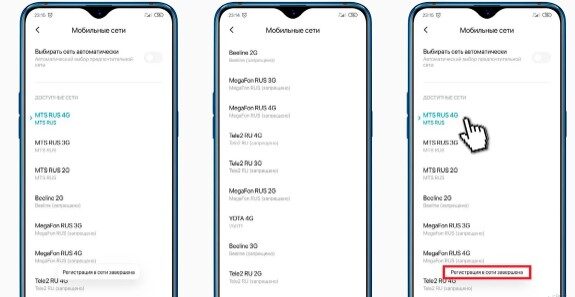
Всё, дело сделано. Можете ради интереса понаблюдать за скоростью и стабильностью в формате до и после, и я уверен что у многих из вас изменения будут ощутимы. Кстати, если у Вас 2 сим-карты, просто проведите ручной поиск для каждой, только не забывайте, если вдруг поедете куда-то снова поставить автоматический поиск, иначе связи просто не будет.


















